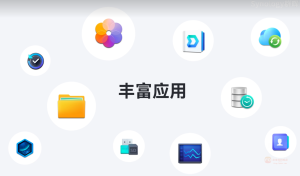ZeroTier可以将任何两台或多台装有ZeroTier客户的电脑组成局域网,如果在OpenWRT里安装ZeroTier的插件,还可以访问OpenWRT下面的任何设备,要实现的方法也非常简单,只需要简单的几步即可。
步骤如下:
1,在ZeroTier网站上注册一个用户,然后生成一个key
2,在ZeroTier网站上下载各个系统的客户端,在win或linux电脑上安装
3,在客户端输入key
4,在ZeroTier网站后台将客户端电脑启用
5,这些电脑可以相互访问了。如果是OpenWRT,再在ZeroTier网站后台添加两个IP,就可以访问OpenWRT下面的任何设备了。
具体方法及步骤:
一,注册、登录、生成key
1,注册:打开https://www.zerotier.com/网站,点Sign Up,会出现登录界面,如果没有用户,点Sign Up进行注册
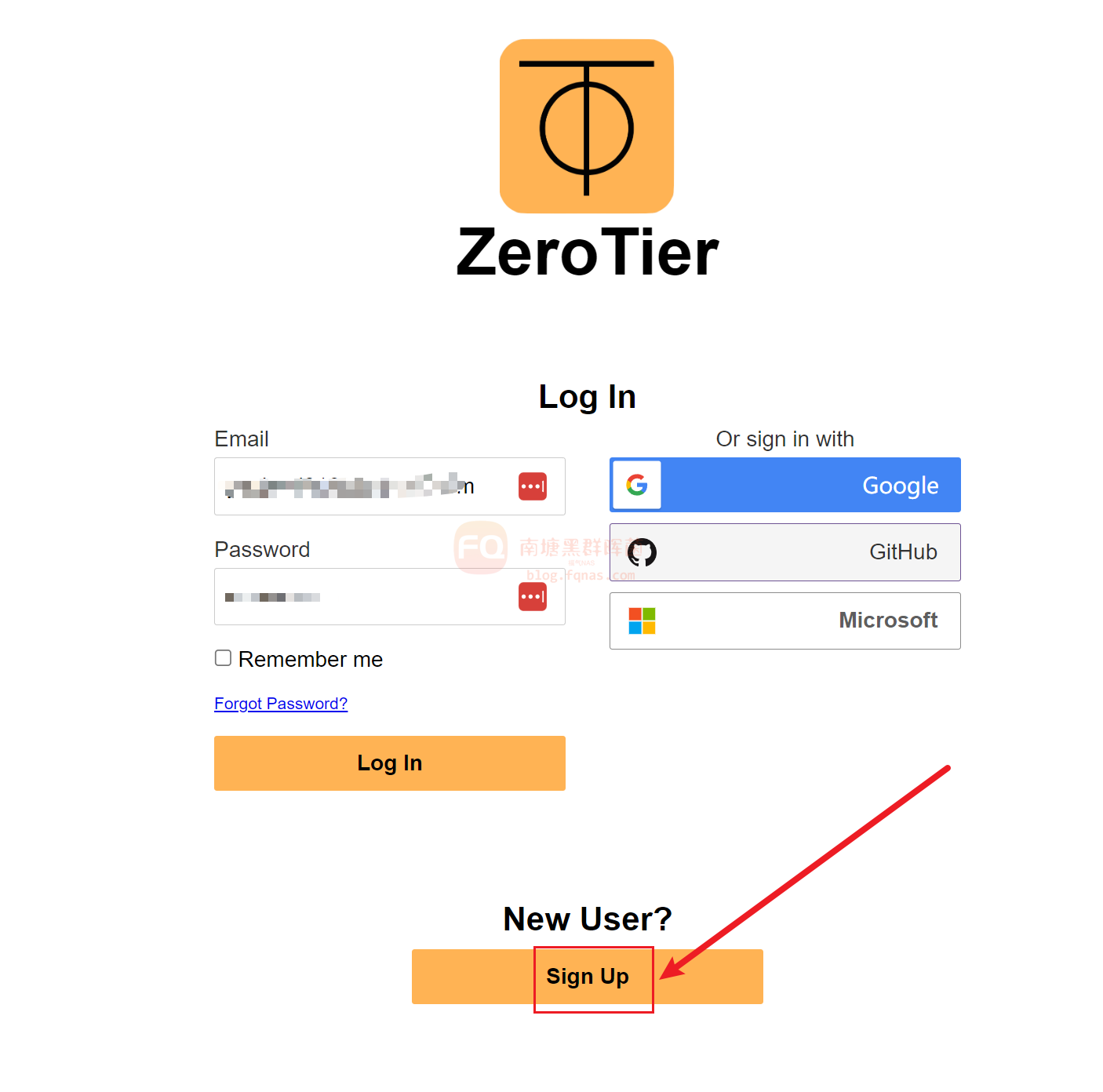
2,登录后,生成一个网络id,也就是key
点一下Create A Networ,下面就会生成一条记录,NETWORK ID就是我们要的重要的一个key,这个key看起来是一个16位的乱码。在这个key上面点一下,就进入了高级设置了。
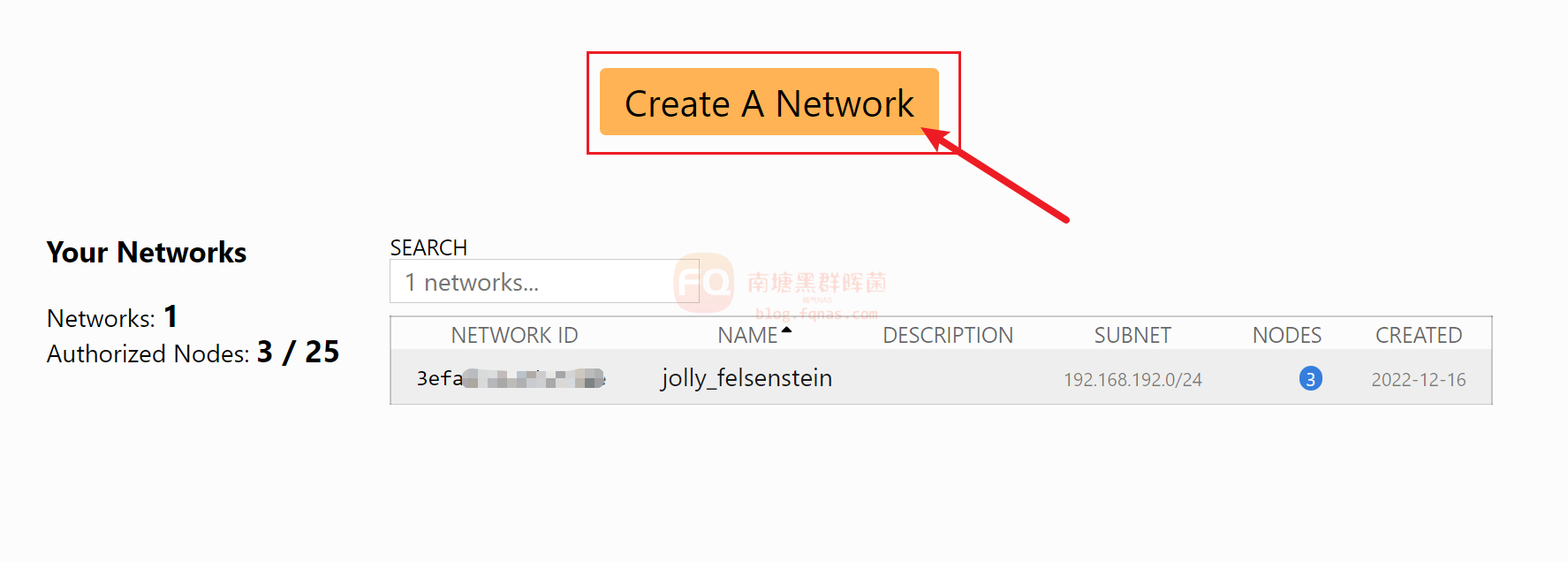
二,对ZeroTier网站后台进行简单设置
挑选一个自己喜欢的IP段,点上面的NETWORK ID后,会进入后台设置界面。
在IPv4 Auto-Assign这里,选一个看着顺眼、自己觉得好记的IP段,随便选。比如我选的就是192.168.192.x,这个跟我们平时用的接近,好记,只要不跟自家的路由器IP冲突就行。
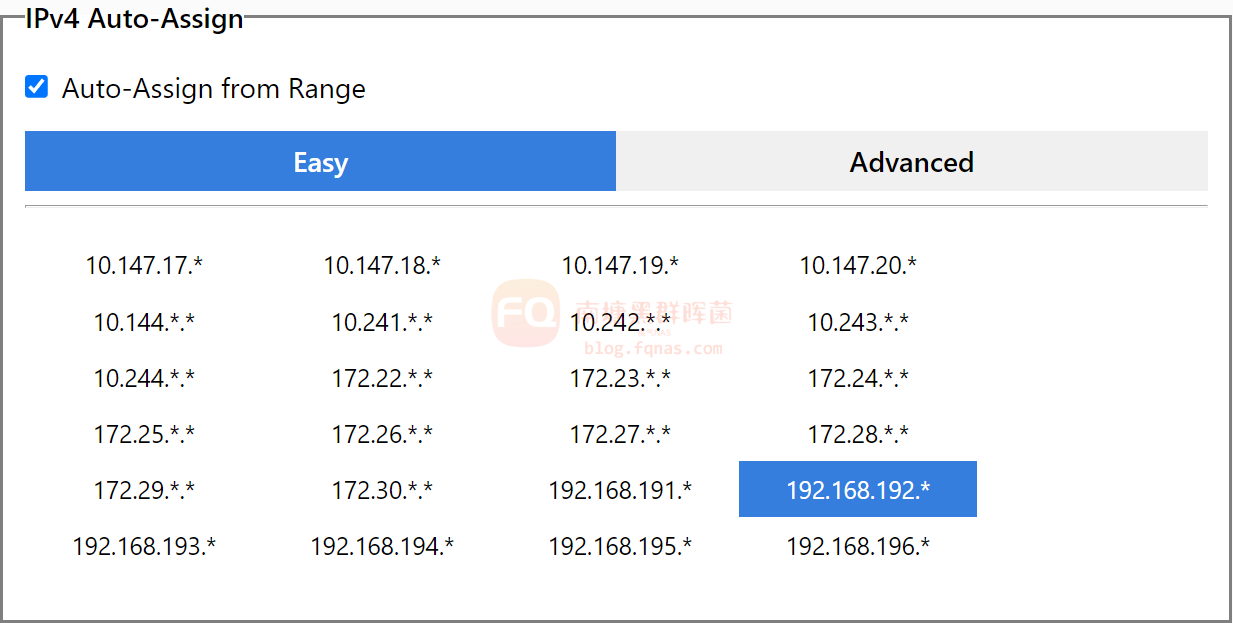
这样ZeroTier的后台就基本设置结束了。
三,客户端安装ZeroTier软件
1,转到https://www.zerotier.com/download/ 下载页面,下载自己适合的客户端软件
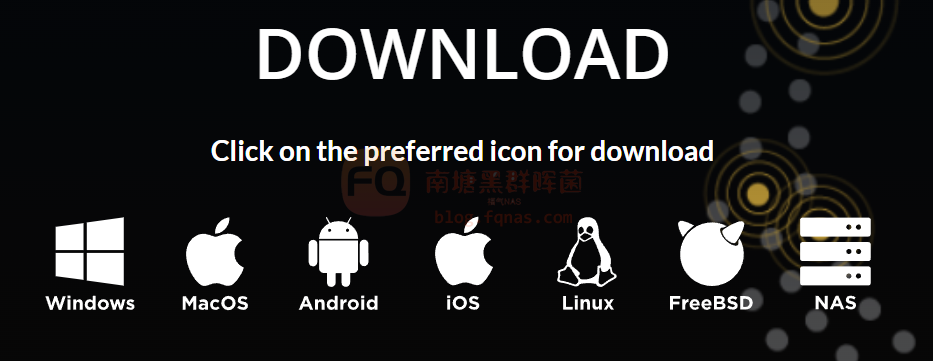
2,下载Windows的客户端
双击运行ZeroTier客户端,会缩小在右下角,鼠标点一下,再点Join New Nenwork,会弹出一个框,填入我们之前在后台生成的那个16位网络id,点Join。这时,这台电脑就加入到这个网络id之中了。
同理,在其它的win上面做一样的操作,这样两台电脑就加入到后台了。
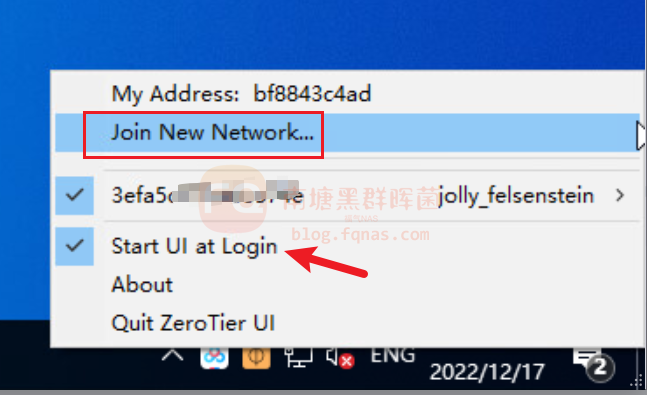
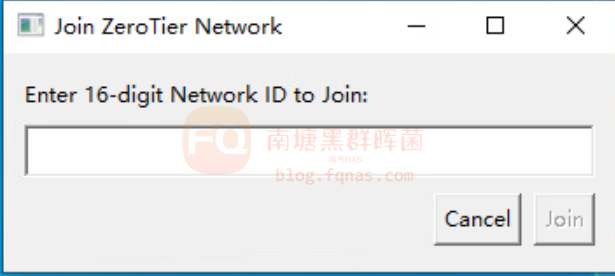
四,组局域网
1,进入ZeroTier网站后台,向下滚动到Members区域,会发现多了几行,就是我们刚刚添加进来的电脑
在设备前面打色勾,这是状态条就变绿了,表示这台设备已正式批准加入这个网络了。后面会自动生成一个IP地址,就是我们上面选的那个IP段,是192.168.192开头的。
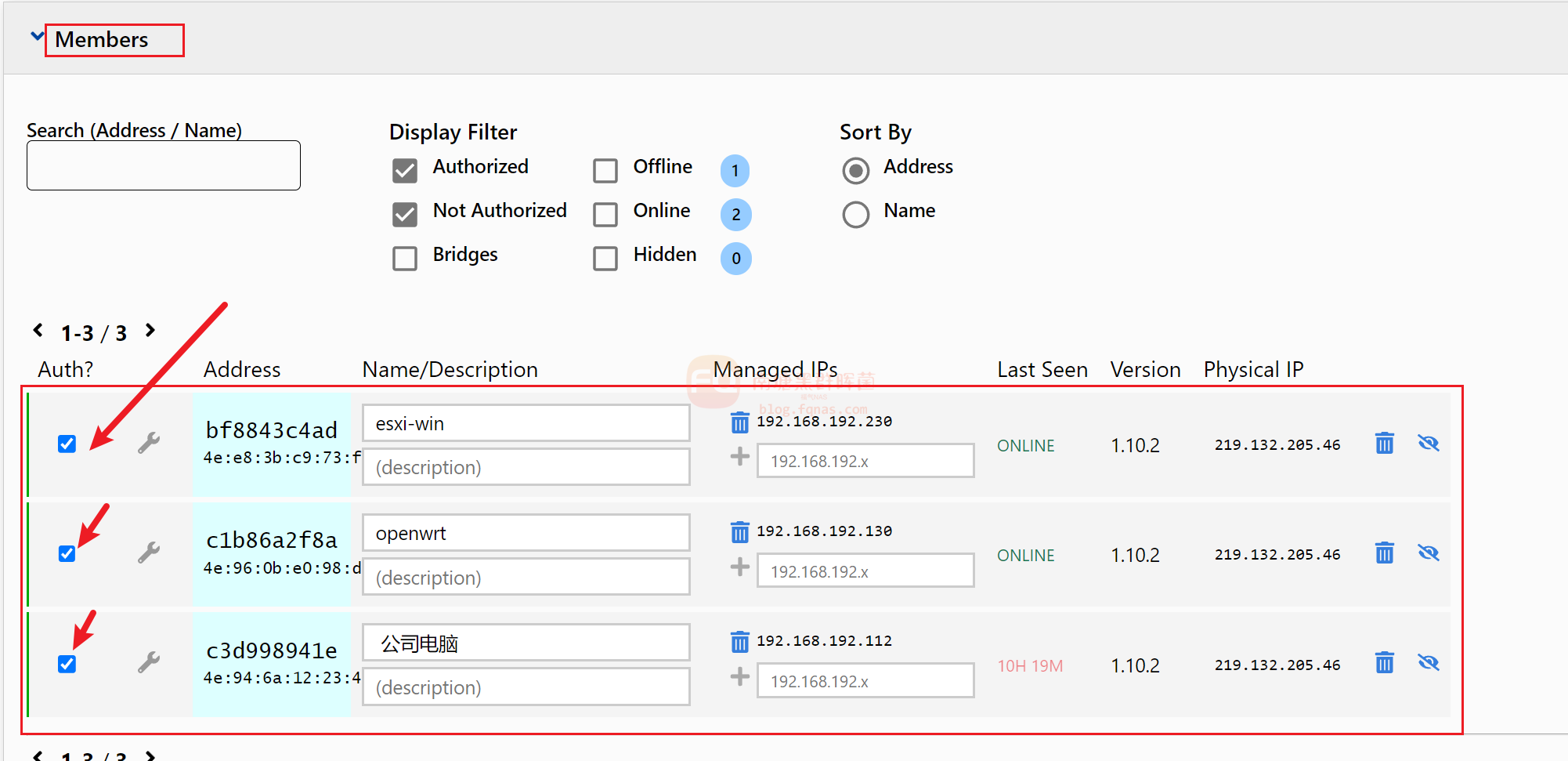
2,使用方法
A和B电脑是win10,都安装了ZeroTier客户端,都已加入网络。A电脑分配的IP:192.168.192.100,B电脑分配的IP:192.168.192.200。
在A电脑上用192.168.192.200可以连接B电脑的远程桌面(前提是B电脑打开了远程桌面功能)。
上面的实例,我家的OpenWRT分配到的IP是192.168.192.130,我在公司浏览器里输入192.168.192.130,就可以登录路由器了,前提是公司电脑也安装了ZeroTier客户端,并加入网络。
五,利用OpenWRT访问家里所有的设备
1,在OpenWRT上安装ZeroTier插件,其中Luci界面,要自己去找,官方的仓库里没有。x86的可以到这里下载安装:https://op.supes.top/packages/x86_64/luci-app-zerotier_git-23.343.54657-21c5c02_all.ipk
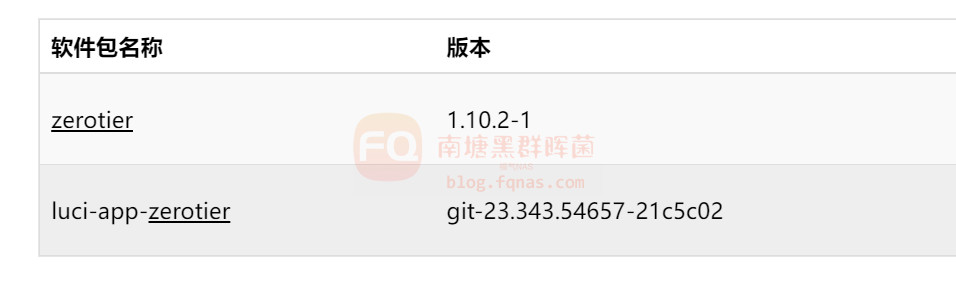
2,填入key,运行,打开允许客户端自动NAT
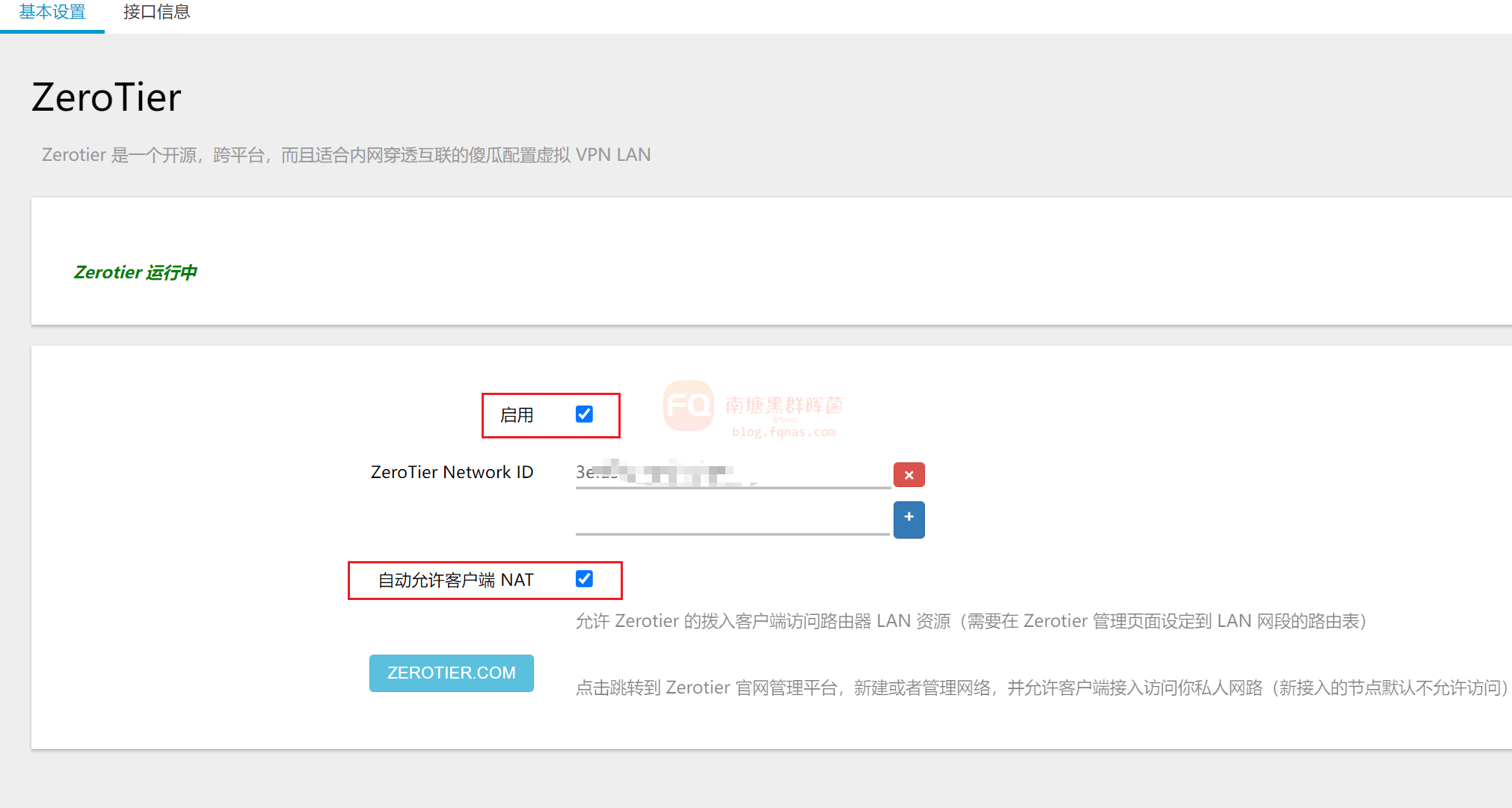
3,到ZeroTier网站后台,把刚才增加的OpenWRT加入到网络,就是在前面打上勾。这时,会分配给OpenWRT一个IP地址,假如是192.168.192.130
4,增加一条路由记录。在Adveanced里面,Add Routes下面,Destination这里,填路由器的IP段,如果你家里的路由器是192.168.1.1,那就填192.168.1.0/24,Via那里填192.168.192.130,就是刚刚给路由器生成的IP地址。填好后,点一下Submit,就有一条记录生成了。
下图是我设置的,前面那一条是我家的路由器IP段,我家的是192.168.0.1,所以是192.168.0.0/24,后面就是后台生成的路由器IP地址。翻译一下大白话:家里的路由器192.168.0.0下面的设备,通过192.168.192.130来访问。
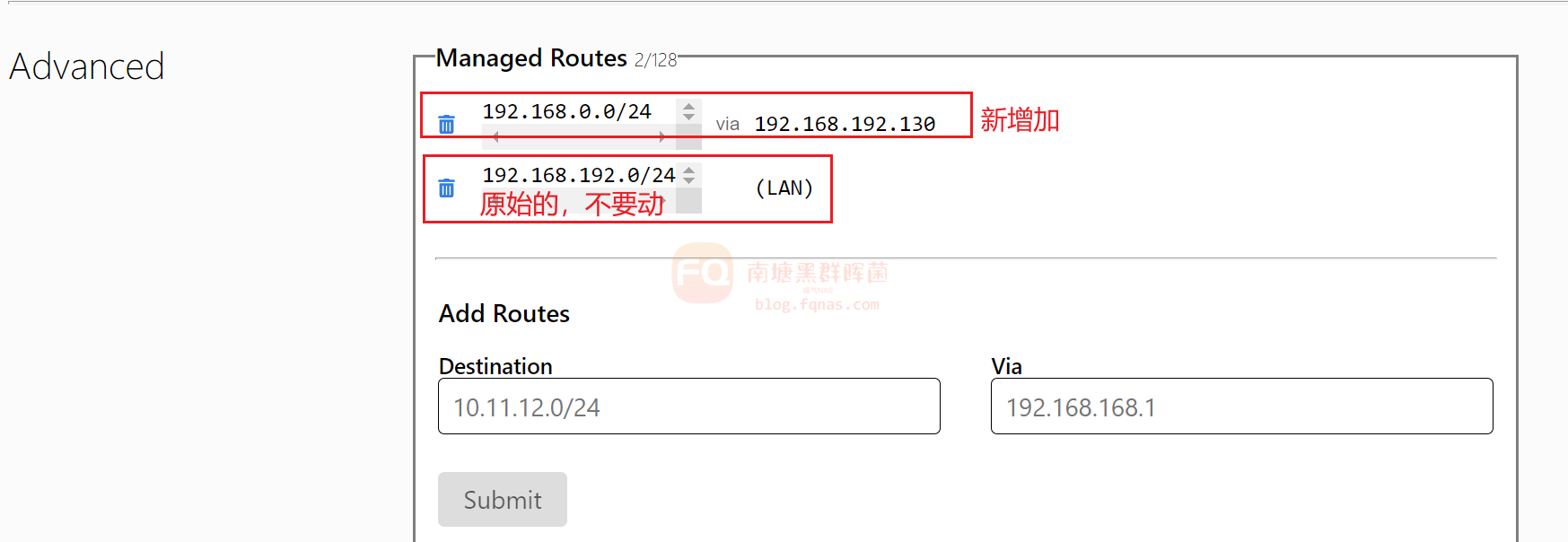
5,设置结束
可以在任何电脑上访问家里的设备了,前提是这台电脑也装有ZeroTier客户端,加入到这个网络。